如何在电脑上添加打印机设备(一步步教您如何将打印机连接到电脑并进行配置)
- 电脑维修
- 2024-07-24
- 59
- 更新:2024-07-15 14:29:38
在现代科技发展的背景下,打印机已经成为我们日常生活中不可或缺的工具之一。然而,对于一些不熟悉电脑操作的人来说,可能会遇到一些困难,尤其是在添加打印机设备时。本文将详细介绍如何在电脑上添加打印机设备,并给出了一些常见问题的解决方案,希望能帮助到需要的读者。
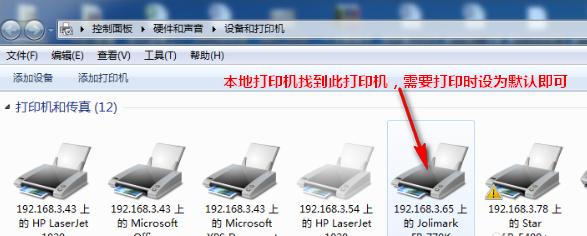
检查打印机连接线是否正确插入电脑
请确保您已经正确地将打印机与电脑连接。查看打印机连接线是否插入了正确的接口,并确保连接牢固。如果您使用的是无线打印机,确保无线网络连接正常。
打开电脑设置界面
点击电脑屏幕左下角的Windows图标,选择“设置”选项。在弹出的设置窗口中,找到“设备”选项,点击进入。
选择“打印机和扫描仪”
在设备界面中,选择“打印机和扫描仪”选项。系统会自动搜索可用的打印机设备。
点击“添加打印机或扫描仪”
在打印机和扫描仪界面中,点击“添加打印机或扫描仪”。系统将开始搜索附近的打印机设备。
等待系统搜索打印机设备
系统将花费一些时间来搜索附近的打印机设备。请耐心等待搜索结果。
选择要添加的打印机设备
在搜索结果中,选择您要添加的打印机设备,并点击“下一步”按钮。
等待系统完成打印机配置
系统将自动进行打印机配置,并安装相应的驱动程序。这个过程可能需要一些时间,请耐心等待。
选择默认打印机
在配置完成后,系统将提示您是否将该打印机设备设置为默认打印机。根据个人需求选择是否设置。
测试打印
配置完成后,您可以进行一次测试打印,以确保打印机设备连接成功并正常工作。
解决常见问题:无法找到打印机设备
如果在搜索打印机设备时,系统未能找到您的打印机,您可以尝试重新启动打印机并确保连接稳定。也可以尝试更新电脑系统或打印机驱动程序。
解决常见问题:无法安装打印机驱动程序
如果在安装打印机驱动程序时遇到问题,您可以尝试下载最新的驱动程序并重新安装。确保您的电脑连接到互联网,以便自动下载驱动程序。
解决常见问题:打印机无法正常工作
如果您的打印机设备无法正常工作,可以尝试重新启动电脑和打印机,检查打印机墨盒或墨水是否充足,以及纸张是否正确放置。
解决常见问题:打印效果不佳
如果打印效果不佳,您可以尝试调整打印设置,如纸张类型、打印质量等,并确保选择了正确的纸张类型。
解决常见问题:无法连接无线打印机
如果您使用的是无线打印机,并且无法连接到电脑,请确保无线网络连接正常,密码输入正确,并且无线打印机处于工作状态。
通过以上步骤,您已经成功地将打印机设备连接到电脑并进行了基本的配置。如果您遇到任何问题,可以参考本文提供的解决方案或寻求专业技术支持。祝您顺利使用打印机设备,提高工作效率!
电脑添加打印机设备教程
随着科技的发展,电脑在我们日常生活中扮演着越来越重要的角色。而打印机作为电脑外设设备的一种,也广泛应用于各个领域。本文将为大家详细介绍如何在电脑上添加打印机设备,让大家能够轻松实现打印需求。
查看电脑系统版本
选择合适的打印机设备
连接打印机与电脑
打开电脑设置界面
进入设备和打印机设置
点击“添加打印机”按钮
选择“添加网络、无线或蓝牙打印机”
搜索可用的打印机设备
选择正确的打印机设备
安装打印机驱动程序
等待驱动程序安装完成
设置默认打印机设备
测试打印
解决常见打印问题
打印机设备添加完成
查看电脑系统版本
在添加打印机之前,我们需要先确认电脑的操作系统版本,这将有助于选择合适的打印机驱动程序。打开电脑的“设置”界面,点击“系统”,在弹出的窗口中可以看到电脑的系统版本信息。
选择合适的打印机设备
根据自己的需求和预算,选择一款适合自己使用的打印机设备。市面上有许多品牌和型号的打印机,可以根据打印速度、打印质量、功能等方面进行比较和选择。
连接打印机与电脑
将打印机与电脑进行连接。大部分打印机支持USB接口连接,只需要将打印机的USB线插入电脑的USB接口即可完成连接。如果是无线打印机,则需要按照打印机说明书中的方法进行无线连接。
打开电脑设置界面
在电脑桌面上点击右下角的“开始”按钮,选择“设置”图标,进入电脑的设置界面。
进入设备和打印机设置
在电脑设置界面中,点击“设备”选项,然后选择“设备和打印机”。
点击“添加打印机”按钮
在设备和打印机设置界面中,点击“添加打印机”按钮,开始添加打印机设备。
选择“添加网络、无线或蓝牙打印机”
在弹出的添加打印机对话框中,选择“添加网络、无线或蓝牙打印机”。
搜索可用的打印机设备
电脑会自动搜索可用的打印机设备,请耐心等待搜索结果。
选择正确的打印机设备
在搜索结果中找到自己要添加的打印机设备,点击选择。
安装打印机驱动程序
电脑会自动下载并安装与所选打印机设备兼容的驱动程序,这是连接电脑和打印机的桥梁。请注意,确保电脑与网络连接正常。
等待驱动程序安装完成
根据电脑的性能和网络速度,驱动程序的安装时间会有所不同,请耐心等待安装完成。
设置默认打印机设备
在设备和打印机设置界面中,找到已添加的打印机设备,并将其设置为默认设备,这样在打印时就不需要每次手动选择了。
测试打印
打开一个文档或者图片文件,点击“打印”按钮,选择已添加的打印机设备,并进行测试打印,确保打印机能够正常工作。
解决常见打印问题
如果遇到打印机无法连接、打印质量不佳或者其他问题,可以参考打印机说明书中的故障排除部分进行解决。
打印机设备添加完成
通过以上步骤,我们成功地在电脑上添加了打印机设备,现在可以方便地进行打印工作了。希望本教程对大家有所帮助!











